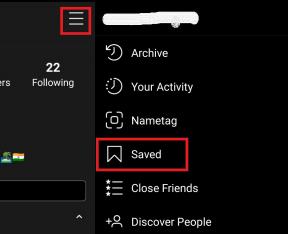Poprawka: Metamask ciągle mnie wylogowuje
Miscellanea / / April 29, 2023
Portfel MetaMask to atrakcyjny produkt na rynku z obsługą wielu protokołów w łańcuchach bloków. Ponadto użytkownicy mogą łączyć swoje niezamienne tokeny (NFT) z platformami handlowymi, takimi jak OpenSea, za pośrednictwem portfela, który obsługuje ponad 450 000 monet zarządzanych przez protokół Ethereum ERC-20. Kilka innych łańcuchów testowych jest również obsługiwanych przez MetaMask, w tym Łańcuch BNB (wcześniej znany jako Binance Smart Chain), Polygon i Avalanche.
Ale niestety dla niektórych użytkowników aplikacja Metamask nie działa, ponieważ narzekają, że Metamask ciągle ich wylogowuje, przez co nie mogą uzyskać dostępu do swoich kont. Jednak nasze dochodzenie znalazło kilka poprawek, które pomogą ci rozwiązać metamaskę, która powoduje ciągłe wylogowywanie. Zacznijmy więc od przewodnika.

Zawartość strony
-
Jak naprawić metamaskę Wyloguj mnie
- Poprawka 1: Uruchom ponownie aplikację
- Poprawka 3: Sprawdź prędkość Internetu
- Poprawka 2: Uruchom ponownie urządzenie
- Poprawka 4: sprawdź, czy serwery działają
- Poprawka 7: Przełącz sieć MetaMask
- Poprawka 6: logowanie/wylogowywanie
- Poprawka 5: Wyczyść dane z pamięci podręcznej
- Poprawka 8: Zaktualizuj rozszerzenie/aplikację MetaMask
- Poprawka 9: Zainstaluj ponownie aplikację
- Poprawka 9: Dotrzyj do działu pomocy technicznej
Jak naprawić metamaskę Wyloguj mnie
Chociaż MetaMask może być bardzo przydatnym portfelem, ma kilka wad. Jest jeden poważny problem z tym oprogramowaniem: Bitcoin, najpopularniejsza kryptowaluta na świecie, nie jest obsługiwana. Chociaż istnieją obejścia problemu z MetaMask, nadal wylogowuj się, ale radzimy najpierw sprawdzić, czy działają serwery MetaMask:
Poprawka 1: Uruchom ponownie aplikację
Początkowo powinieneś ponownie uruchomić aplikację MetaMask, ponieważ istnieje możliwość, że niektóre przypadkowe błędy lub usterki uniemożliwiają prawidłowe działanie aplikacji, w przypadku których występuje ten problem problem. Zdecydowanie zaleca się ponowne uruchomienie aplikacji przed wypróbowaniem którejkolwiek z poniższych metod.
Poprawka 3: Sprawdź prędkość Internetu
Możesz otrzymać ten błąd, jeśli twoje połączenie internetowe nie działa poprawnie, aby uzyskać dostęp do aplikacji MetaMask. Dlatego niezależnie od tego, czy korzystasz z danych mobilnych, czy Wi-Fi, musisz upewnić się, że działają one poprawnie. Zaleca się sprawdzenie szybkości Internetu w celu ustalenia, czy Internet działa, czy nie.
reklamy
Tester prędkości Ookla to narzędzie, za pomocą którego można przetestować szybkość połączenia. Możesz jednak zarejestrować skargę u swojego dostawcy danych mobilnych, jeśli jesteś użytkownikiem danych mobilnych. Aby rozwiązać problemy z łącznością Wi-Fi, przed skontaktowaniem się z usługodawcą internetowym zalecamy wyłączenie i włączenie zasilania routera/modemu.
Następnie ponownie uruchom test prędkości. Jeśli awaria sieci nie została usunięta, skontaktuj się z usługodawcą internetowym. Twoja aplikacja MetaMask ciągle się wylogowuje, a problem z wylogowaniem zostanie rozwiązany po poprawie połączenia internetowego.
Poprawka 2: Uruchom ponownie urządzenie
Istnieje prawdopodobieństwo, że Twoje urządzenia mogą mieć uszkodzone lub uszkodzone pliki tymczasowe w pamięci RAM, co uniemożliwia prawidłowe działanie MetaMask, jeśli ponowne uruchomienie aplikacji nie rozwiąże problemu.
Najlepiej zrestartować urządzenie, aby pamięć RAM została opróżniona, a cały system mógł rozpocząć się od nowa. Twój problem z wylogowaniem MetaMask zostanie rozwiązany automatycznie po ponownym uruchomieniu urządzenia.
reklamy
Poprawka 4: sprawdź, czy serwery działają
Czy serwery MetaMask działają poprawnie? Jednak pomimo faktu, że programiści powiadamiają użytkowników, gdy ich serwery mają problemy. Jeśli wiadomość została pominięta w tym czasie, możliwe, że została przeoczona.
Dlatego musisz odwiedzić DownDetector i zweryfikować, czy nie jesteś jedyną osobą zgłaszającą serwery MetaMask. Pomoże to ustalić, czy serwery MetaMask działają, czy są w trakcie konserwacji.
Urzędnicy MetaMask zawsze tweetują o problemach z ich usługami, aby informować swoich użytkowników. Podobnie możesz śledzić urzędników MetaMask na Twitterze.
reklamy
Poprawka 7: Przełącz sieć MetaMask
Wcześniej było wiele doniesień o użytkownikach doświadczających tego problemu po przejściu na sieć MetaMask. Z tego powodu powinieneś również spróbować, ponieważ już wykazał sukces w rozwiązywaniu problemów tego typu. Oto kilka kroków, które pomogą Ci, jeśli nie wiesz jak:
- MetaMask jest dostępny przez przeglądarkę internetową.
- Upewnij się, że Sieć główna Ethereum opcja jest zaznaczona przed kliknięciem ikony profilu.
- Dokonaj wyboru z listy sieci.
Poprawka 6: logowanie/wylogowywanie
Dla tych, którzy nadal mają problemy z aplikacją MetaMask, która ciągle się wylogowuje, możesz również rozważyć zalogowanie/wylogowanie. Dlatego zaleca się skorzystanie z tego rozwiązania, a następnie sprawdzenie, czy problem został rozwiązany.
Poprawka 5: Wyczyść dane z pamięci podręcznej
Często zdarza się, że sama aplikacja powoduje, że aplikacja MetaMask ciągle się wylogowuje, pobierając uszkodzone pliki pamięci podręcznej. Dlatego konieczne jest usunięcie tych uszkodzonych plików pamięci podręcznej, aby naprawić ten problem:
- Aby rozpocząć, przytrzymaj aplikację MetaMask, aż pojawi się wyskakujące menu.
- Następnie kliknij Informacje o aplikacji i wybierz Wyczyść dane.
- Następnie kliknij opcję Wyczyść pamięć podręczną. Spowoduje to wyczyszczenie danych z pamięci podręcznej Twojej aplikacji MetaMask.
Poprawka 8: Zaktualizuj rozszerzenie/aplikację MetaMask
W niektórych przypadkach ten problem pojawia się, gdy MetaMask działa w starszej wersji systemu Windows. Upewnij się, że aplikacja MetaMask jest zaktualizowana na Twoim urządzeniu, aby zapobiec ciągłemu wylogowywaniu MetaMask. MetaMask można znaleźć w App Store lub Play Store, gdzie można dowiedzieć się, czy pojawiła się aktualizacja. Aby Ci pomóc, oto kroki, jeśli używasz rozszerzenia internetowego:
- Zacznij od wizyty Oficjalna strona MetaMask.
- Następnie kliknij Pobierz teraz przycisk.
- Po wykonaniu tej czynności kliknij przycisk Zainstaluj MetaMask dla przycisku Chrome. Po kliknięciu tego linku zostaniesz przekierowany do Chrome Web Store.
- W sekcji Informacje dodatkowe możesz znaleźć wersję swojego rozszerzenia MetaMask.
Poprawka 9: Zainstaluj ponownie aplikację
Obecnie jedyną rzeczą, którą możesz zrobić, aby naprawić MetaMask na swoim komputerze, jest ponowna instalacja. Twój system powinien zostać zaktualizowany do najnowszej wersji i nie powinno być żadnych uszkodzonych lub brakujących plików. Możesz usunąć MetaMask ze swojej przeglądarki, postępując zgodnie z poniższymi instrukcjami:
- Kliknij Więcej możliwości i wybierz Ustawienia.
- Następnie przejdź do menu bocznego i kliknij na Rozszerzenia patka.
- Na koniec kliknij Usunąć przycisk obok MetaMaska.
Poprawka 9: Dotrzyj do działu pomocy technicznej
Reklama
Nie masz jeszcze szczęścia? nie musisz się martwić! Jeśli MetaMask ciągle się wylogowuje, możesz teraz skontaktować się z przedstawicielami MetaMask, ponieważ tylko oni mogą ci pomóc. Kiedy się z nimi kontaktujesz, musisz chwilę poczekać, aż otrzymasz od nich odpowiedź. Jeśli problem nadal występuje po zastosowaniu poprawek, możesz skontaktować się z zespołem pomocy technicznej i sprawdzić, czy został rozwiązany.
Oto jak naprawić problem z wylogowaniem MetaMask. Mamy nadzieję, że ten przewodnik Ci pomógł. Ponadto, jeśli masz jakiekolwiek wątpliwości lub pytania, skomentuj poniżej i daj nam znać.

![[Najlepsza oferta] Smartwatch AllCall W1 3G w promocyjnej cenie](/f/46a6ca3072b678746d05d86e315e3ab0.jpg?width=288&height=384)